คุณสมบัติที่ซ่อนอยู่ใน Windows 11 Build 23475 และวิธีเปิดใช้งาน
วินโดวส์ 11 สร้าง 23475 ได้รับการเผยแพร่สู่คนวงในของช่อง Dev เมื่อคืนที่ผ่านมา ตามเนื้อผ้า มีคุณลักษณะหลายอย่างที่ Microsoft ได้ให้บริการแก่ผู้ใช้ที่เลือก นอกจากนี้ยังมีคุณสมบัติที่ซ่อนอยู่ซึ่งไม่ปรากฏแก่ทุกคนตามค่าเริ่มต้น นี่คือคำสั่ง ViVeTool ที่คุณสามารถใช้เพื่อเปิดใช้งานได้
โฆษณา
เปิดใช้งานคุณสมบัติที่ซ่อนอยู่ใน Windows 11 Build 23475
ก่อนอื่นคุณต้องได้รับ ViVeTool ดาวน์โหลดได้จาก GitHubและแตกไฟล์ไปยังโฟลเดอร์ c:\vivetool สิ่งนี้จะช่วยให้คุณสามารถเปิดใช้คำสั่งได้อย่างสะดวกสบาย
จากนั้น คลิกขวาที่ปุ่มโลโก้ Windows ในทาสก์บาร์ แล้วเลือก Terminal (Admin) คุณจะใช้ เทอร์มินัลยกระดับ แอพเพื่อดำเนินการคำสั่ง ViVeTool
คำสั่งส่วนใหญ่ต้องการให้คุณรีสตาร์ท Windows 11 เพื่อให้การเปลี่ยนแปลงมีผล
ตอนนี้คุณพร้อมที่จะเปิดใช้งานคุณลักษณะที่ซ่อนอยู่ใน Windows 11 Build 23475 แล้ว
เปิดใช้งานแถบที่อยู่ใหม่และโฮมเพจใน File Explorer
- ในเทอร์มินัลยกระดับของคุณ ให้เปลี่ยนไปใช้อย่างใดอย่างหนึ่ง พาวเวอร์เชลล์ (Ctrl+กะ+1) หรือ พร้อมรับคำสั่ง (Ctrl+กะ+2) แท็บ
- พิมพ์คำสั่งต่อไปนี้:
c:\vivetool\vivetool /enable /id: 42105254, 38664959, 40950262,41076133และตี เข้า. - รีสตาร์ท Windows 11
ตอนนี้คุณควรมี File Explorer ใหม่

กล่องโต้ตอบแชร์ใหม่
Windows 11 Build 23475 มี UI ที่ใช้ร่วมกันใหม่ซึ่งถูกซ่อนไว้ตามค่าเริ่มต้น คุณอาจได้เห็นมันแล้ว สร้าง 25309. แม้ว่าก่อนหน้านี้บางคนจะมองเห็นได้ แต่ในบิลด์ล่าสุดจะไม่มีการใช้โดยค่าเริ่มต้นอีกต่อไป

ในการเปิดใช้งานกล่องโต้ตอบ Share ใหม่ ให้รันคำสั่ง ViVeTool ต่อไปนี้ และรีสตาร์ทระบบปฏิบัติการ
c:\vivetool\vivetool /enable /id: 38890980
วิธีเปิดใช้งาน Emoji 15.0
Unicode Emoji 15 พร้อมใช้งานสำหรับคนวงในบางส่วนในช่อง Dev ซึ่งเป็นส่วนหนึ่งของการเปิดตัวอย่างค่อยเป็นค่อยไป

อีโมจิเหล่านี้คาดว่าจะเผยแพร่สู่สาธารณะในปลายปีนี้ด้วยการอัปเดต Windows 11 คุณสามารถเปิดใช้งานอีโมจิชุดใหม่ได้ทันทีโดยไม่ต้องรอว่าอีโมจิจะพร้อมใช้งานสำหรับคุณเมื่อใด ใช้คำสั่งต่อไปนี้สำหรับสิ่งนั้น
c:\vivetool\vivetool /enable /id: 40213648
ตอนนี้ คุณสามารถป้อนอิโมจิใหม่ใน Windows ได้โดยกด ชนะ + ..
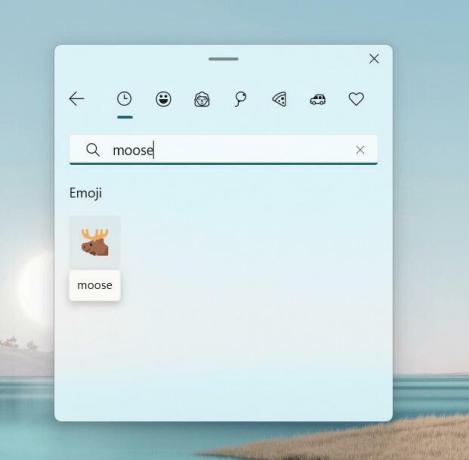
แสงแบบไดนามิก
สุดท้าย แต่ไม่ท้ายสุด หากคุณไม่เห็นตัวเลือกไฟ RGB สำหรับอุปกรณ์ต่อพ่วง คุณสามารถเปิดใช้งานอินเทอร์เฟซผู้ใช้ในการตั้งค่าด้วยคำสั่งนี้:
c:\vivetool\vivetool /enable /id: 35262205
หลังจากนั้น คุณจะมีตัวเลือกต่อไปนี้ แม้ว่าคุณจะไม่ได้เชื่อมต่ออุปกรณ์ที่รองรับก็ตาม

หากต้องการเลิกทำการเปลี่ยนแปลง ให้รันคำสั่ง ViVeTool เดิม แต่แทนที่ /enable ด้วย /disable ตัวอย่างเช่น คำสั่ง c:\vivetool\vivetool /enable /id: 35262205 จะกลายเป็น c:\vivetool\vivetool /disable /id: 35262205.
ขอบคุณ @แฟนทอมออฟเอิร์ธ สำหรับทุกอย่าง.
หากคุณชอบบทความนี้ โปรดแบ่งปันโดยใช้ปุ่มด้านล่าง จะไม่ใช้เวลามากจากคุณ แต่จะช่วยให้เราเติบโต ขอบคุณสำหรับการสนับสนุน!
โฆษณา

